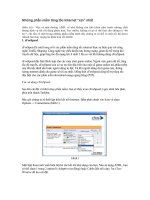Tăng tốc phần cứng ppsx
Bạn đang xem bản rút gọn của tài liệu. Xem và tải ngay bản đầy đủ của tài liệu tại đây (875.08 KB, 29 trang )
Tăng tốc phần cứng
Đông Quân
Phần cứng máy tính, nhất là máy tính để bàn có thể
hoạt động cao hơn so với mức chuẩn mà nhà sản xuất
(NSX) công bố. Điện thoại di động cũng vậy. Bài
viết hướng dẫn các cách “mở khóa” sức mạnh để
chúng có thể hoạt động nhanh hơn, mạnh hơn qua
việc ép xung (overclock).
Lưu ý là việc “đẩy” tốc độ lên giới hạn cao hơn có
thể ảnh hưởng đến tính ổn định của phần cứng hoặc
thậm chí gây hỏng hóc. Do đó hãy thực hiện việc này
1 cách cẩn thận, bạn sẽ nhận được kết quả tương
xứng.
Hình 1. Ép xung card đ
ồ họa bằng tiện ích Overdrive
tích hợp trong trình đi
ều khiển Catalyst Control
Center ho
ặc thiết lập trực tiếp những giá trị của BXL,
RAM trong BIOS.
Phần Cứng
Bạn muốn máy tính hoạt động nhanh hơn, khả năng
xử lý mạnh hơn mà không cần phải nâng cấp phần
cứng, hãy nghĩ đến việc ép xung chúng. Ép xung là
quá trình tinh chỉnh, thay đổi các giá trị mặc định của
phần cứng (thường là với BXL, card đồ họa và
RAM) để chúng hoạt động cao hơn so với mức
chuẩn.
Tuy nhiên, để hệ thống hoạt động ổn định và hiệu
quả khi ép xung đòi hỏi bạn đọc phải có kiến thức,
kinh nghiệm về phần cứng, sự kiên nhẫn và cả việc
chấp nhận rủi ro hỏng hóc. Ngoài ra, một số NSX
phần cứng có thể từ chối bảo hành với những hỏng
hóc vật lý xảy ra trong quá trình ép xung. Do đó, bạn
nên tìm hiểu kỹ chính sách bảo hành của hãng trước
khi thực hiện việc này.
CHUẨN BỊ
Trước khi bắt tay vào việc, bạn cần chuẩn bị 1 số tiện
ích sau để giám sát những thay đổi tốc độ của phần
cứng và kiểm tra tính ổn định trong quá trình ép
xung.
- CPU-Z (find.pcworld.com/71805) giúp kiểm tra tốc
độ BXL, cung cấp những thông số quan trọng của
BXL, BMC, RAM và card đồ họa.
- HWMonitor (cpuid.com/hwmonitor.php) tuy không
thể liệt kê thông số kỹ thuật của thiết bị phần cứng
máy tính nhưng HWMonitor tỏ ra rất hữu dụng trong
việc theo dõi nhiệt độ các phần cứng này khi hoạt
động. Đây cũng là 1 trong những tiện ích không thể
thiếu khi ép xung.
- RivaTuner (downloads.guru3d.com), tiện ích ép
xung được nhiều “tay chơi” sử dụng, tương thích tốt
với card đồ họa sử dụng AMD lẫn nVidia.
- nVidia System Tools
(www.nvidia.com/object/nvidia_system_tools_6.06.h
tml), tiện ích ép xung riêng cho card đồ họa nVidia.
- AMD Overdrive, tiện ích ép xung riêng cho card đồ
họa AMD. Overdrive được tích hợp trong trình điều
khiển Catalyst Control Center
(find.pcworld.com/71807).
- Prime95 của GIMPS Project
(find.pcworld.com/71837) hoặc LinX
(find.pcworld.com/71806) để kiểm tra tính ổn định
của BXL. Heaven 2.0 (find.pcworld.com/71809)
kiểm tra tính ổn định card đồ họa và MemTest
(find.pcworld.com/71829) kiểm tra RAM.
Ngoài ra, bạn cũng cần dọn dẹp bên trong thùng máy
gọn gàng, tạo sự thông thoáng, đảm bảo khả năng tản
nhiệt của linh kiện phần cứng. Để hoạt động ổn định
ở chế độ ép xung thì phần cứng sẽ tiêu thụ điện nhiều
hơn đồng thời cũng “nóng bỏng” hơn. Do đó, ngoài
việc đảm bảo công suất bộ nguồn đủ đáp ứng cho
toàn hệ thống thì bạn cũng cần phải bổ sung quạt làm
mát hoặc tốt nhất là trang bị bộ tản nhiệt chất lỏng
(liquid cooling system) cho hệ thống.
Hình 2. CPU-z giúp ghi nhận sự thay đổi thông số
BXL và RAM khi ép xung.
THỰC HIỆN
Bộ xử lý (CPU)
Xung nhịp bộ xử lý (core speed) mà NXS công bố
được quyết định bởi 2 yếu tố là tốc độ bus hệ thống
(bus speed hay FSB) và hệ số nhân (multiplier), tính
theo công thức bus speed x multiplier. Về lý thuyết
thì để tăng (hoặc giảm) xung nhịp bộ xử lý (BXL),
bạn chỉ việc thay đổi giá trị của 1 trong 2 yếu tố trên.
Trên thực tế, trừ các dòng cao cấp như Black Edition
của AMD hoặc dòng K và Extreme Edition của Intel
thì các dòng khác đều bị khóa hệ số nhân nên để tăng
xung nhịp BXL thì bạn phải chọn cách thay đổi giá
trị bus hệ thống.
Việc thay đổi bus hệ thống thường rất phức tạp vì có
ảnh hưởng đến những phần cứng khác như RAM,
card đồ họa, card mở rộng v.v Do đó, để hệ thống
hoạt động ổn định đòi hỏi bạn cũng phải thay đổi
những thông số của RAM và cả mức điện áp tương
ứng. Thay đổi hệ số nhân là cách đơn giản và dễ thực
hiện hơn, chẳng hạn với BXL dòng K của Intel là
Core i7-2600K có xung nhịp mặc định là 3,4GHz
(bus hệ thống 99,8MHz và hệ số nhân là 34). Để thay
đổi hệ số nhân, khởi động máy tính và nhấn phím Del
(hoặc F1, F2 ) tùy quy định của nhà sản xuất để vào
BIOS Setup. Trong BIOS Setup Utility, chọn mục
Performance và tăng giá trị multiplier lên 1 mức.
Nhấn phím F10 để lưu thiết lập mới và khởi động lại
máy tính vào môi trường Windows. Khởi chạy tiện
ích CPU-z và kiểm tra xung nhịp BXL trong tab
CPU, mục core speed và multiplier.
Lưu ý là những giá trị này có thể thay đổi tùy theo
mức tải hệ thống và nhất là với những BXL hỗ trợ
công nghệ Turbo Boost (BXL Intel) hoặc Turbo Core
(BXL AMD). Nếu quá trình khởi động không xuất
hiện lỗi bất thường hoặc tự khởi động lại, hãy chuyển
sang bước kiểm tra tính ổn định của hệ thống với
Prime95 hoặc LinX. Khởi chạy Prime95 và chọn chế
độ Torture Test. Nếu máy tính vẫn hoạt động bình
thường trong khoảng 4-8 tiếng thử nghiệm liên tục thì
có thể xem là ổn định, có thể sử dụng cho công việc
hàng ngày. Tiếp tục thực hiện những bước trên để
tăng giá trị multiplier và chạy kiểm tra cho đến khi hệ
thống xuất hiện lỗi màn hình xanh BSoD hoặc tự
khởi động lại. Từ giới hạn này, hãy giảm hệ số nhân
xuống 1 bậc hoặc tăng Vcore (điện áp nhân xử lý) và
thử lại cho đến khi chọn được giá trị hợp lý.
Card đồ họa
So với trước đây thì việc ép xung card đồ họa hiện đã
dễ dàng hơn rất nhiều với những công cụ “chính
hãng” như tiện ích Overdrive của AMD hoặc System
Tools của nVidia. Ngoài ra, bạn cũng có thể sử dụng
tiện ích RivaTuner tương thích tốt với card đồ họa sử
dụng AMD lẫn nVidia.
Trước tiên, bạn cần cài đặt trình điều khiển (driver)
mới nhất của card đồ họa; tải về tại
find.pcworld.com/71807 với card đồ họa nVidia hoặc
find.pcworld.com/71807 với AMD. Kế tiếp, khởi
chạy (hoặc kích hoạt) tiện ích ép xung tương thích
với card đồ đang sử dụng và thực hiện các bước như
với BXL bên trên.
Lưu ý là chỉ tăng xung nhịp GPU (core clock) hoặc
xung nhịp bộ nhớ (mem clock) theo từng mức nhỏ (từ
5 – 10MHz), lưu giá trị mới, khởi động lại máy tính
và kiểm tra tính ổn định với phép thử đồ họa Heaven
2.0 trước khi tiếp tục thay đổi giá trị xung nhịp cho
đến khi hệ thống xuất hiện lỗi như máy tính tự khởi
động lại, màu sắc hiển thị không đúng hoặc hiện
tượng “xé hình” v.v… hãy quay lại giá trị trước đó và
thử lại cho đến khi chọn được giá trị thích hợp nhất
với card đồ họa sử dụng. Ngoài ra, bạn cũng đừng
quên theo dõi nhiệt độ card đồ họa trong quá trình ép
xung để tránh tình trạng quá nhiệt.
Hình 3. Prime95 s
ẽ ép BXL hoạt động tối đa để kiểm
tra tính ổn định, đảm bảo hệ thống hoạt động tốt khi
ép xung.
Bộ nhớ (RAM)
Ngoài BXL và card đồ họa thì RAM cũng là phần
cứng thường được ép xung nhiều nhất. Trường hợp
sử dụng 2 thanh RAM chạy ở chế độ bộ nhớ kênh đôi
(Dual Channel) đòi hỏi RAM phải đồng nhất về chất
lượng, cùng số lượng chip nhớ, thông số kỹ thuật
v.v… Để đáp ứng những điều kiện này thì RAM cặp
(memory kit) sẽ là lựa chọn tốt nhất.
Có 2 cách để tăng tốc độ RAM là thay đổi bus hệ
thống (bus speed hay FSB) hoặc thay đổi tỷ lệ giữa
FSB và DRAM (FSB/DRAM ratio). Như đã đề cập
bên trên thì việc thay đổi bus hệ thống sẽ ảnh hưởng
đến những phần cứng khác, chỉ thích hợp với những
“tay chơi” kỳ cựu. Cách dễ hơn là thay đổi
FSB/DRAM ratio. Trước tiên, khởi chạy tiện ích
CPU-Z, chọn tab Memory và ghi nhận những thông
số của RAM bên dưới mục Timings. Khởi động lại
máy tính, vào BIOS Setup, chọn mục Performance
hoặc Configuration tùy phiên bản BIOS. Chẳng hạn
với BMC Asus P5K PRO trong bài viết, chọn
Advanced. JumperFree Configuration và thay đổi giá
trị mục DRAM Frequency. Với DDR2 thì giá trị này
nằm trong khoảng 533MHz đến 1066MHz và DDR3
là từ 800MHz đến 2133MHz. Lýu lại giá trị mới,
khởi động máy vào môi trýờng Windows và sử dụng
công cụ MemTest để kiểm tra tính ổn định.
GHI CHÚ
Khả năng ép xung của phần cứng được quyết định
bởi chất lượng linh kiện phần cứng, phụ kiện hỗ trợ,
“tay nghề” và sự đam mê của bạn. Trong bài viết này,
chúng tôi chỉ giới thiệu 1 số thủ thuật cơ bản trong
việc ép xung những phần cứng có sẵn nhằm gia tăng
hiệu năng chung của hệ thống. Mục đích là hỗ trợ
công việc, học tập hoặc để giải trí tốt hơn chứ không
nhắm đến việc đạt “thành tích” cao hơn, xa hơn. Nếu
muốn tìm hiểu kỹ hơn hoặc trở thành “tay chơi” thực
sự (overclocker), bạn đọc có thể tham gia các diễn
đàn chuyên về ép xung tại Việt Nam như
vozforums.com, xtremevn.com.
NÂNG CẤP SSD
Ổ cứng thể rắn (solid state drive hay SSD) có nhiều
ưu thế hơn so với ổ cứng truyền thống (hard disk
drive - HDD), giúp cải thiện đáng kể hiệu suất hệ
thống do có ưu thế vượt trội về tốc độ truy xuất
(đọc/ghi) dữ liệu, khả năng chống sốc tốt hơn, êm và
mát hơn khi hoạt động vì không có bộ phận chuyển
động, dữ liệu của bạn sẽ an toàn hơn rất nhiều khi
máy tính bị rơi hay va đập. Trở ngại lớn nhất của
SSD hiện nay vẫn là tỷ lệ giá/dung lượng vẫn còn rất
cao so với HDD. Ngoài ra, do sử dụng bộ nhớ flash
NAND để lưu trữ dữ liệu nên dung lượng SSD có
phần khiêm tốn hơn so với HDD truyền thống.
Về công nghệ bộ nhớ
thì SSD chia làm 2 loại
là sử dụng flash
NAND SLC (Single
Level Cell) chứa 1 bit
dữ liệu trên mỗi ô nhớ
(cell) và flash NAND
MLC (Multi Level
Cell) chứa 2 bit trên
mỗi cell. So với SLC
thì MLC có độ bền
thấp, tốc độ truy xuất
chậm hơn, thường được sử dụng trong SSD dòng phổ
thông, giá rẻ trong khi flash NAND SLC có độ bền
cao hơn, tốc độ truy xuất nhanh hơn, sử dụng trong
SSD cao cấp. Bên cạnh đó, công nghệ SRT (Smart
Hình 4. Nâng c
ấp SSD giúp
c
ải thiện đáng kể hiệu suất
h
ệ thống, thích hợp với
người dùng thường xuy
ên
di chuyển.
Response Technology) mới của Intel tích hợp trên
các BMC chipset Z68 Express được giới thiệu trong
thời gian tới sẽ tối ưu tốc độ truy xuất cho những cấu
hình sử dụng SSD làm ổ đĩa chính (cài đặt HĐH) và
HDD để lưu trữ dữ liệu. Tham khảo thêm 1 số công
nghệ liên quan đến SSD trong bài viết ID: A1105_73.
1. Chọn SSD thích hợp
Hầu hết SSD hiện nay sử dụng giao tiếp SATA-2
(3Gb/s) và SATA-3 (6Gb/s). Nếu máy tính sử dụng
giao tiếp đời cũ IDE hoặc SATA, bạn không nên
nâng cấp SSD vì hiệu suất hệ thống cải thiện không
đáng kể.
Kế tiếp, bạn cần chọn kích thước ổ đĩa phù hợp. Hầu
hết MTXT (laptop) trang bị ổ cứng 2,5" trong khi với
máy tính để bàn (desktop) thường dùng ổ cứng loại
3,5”. Để gắn SSD kích thước nhỏ hơn vào khoang
3,5” của desktop, bạn phải sử dụng phụ kiện chuyển
đổi (2.5" to 3.5" SSD/SATA convert) dạng khay hoặc
hộp thường đi kèm thùng máy, SSD hoặc mua bổ
sung.
2. Khả năng nâng cấp
MTXT (laptop) đời cũ, nhất là 1 số model Macbook
và Macbook Pro thường không dễ nâng cấp SDD. Dù
Apple đã sử dụng SSD trong các dòng sản phẩm của
mình từ khá lâu nhưng chỉ có những model Macbook
Pro mới nhất hiện nay mới có khả năng tận dụng
công nghệ TRIM nhằm duy trì hiệu năng SDD theo
thời gian sử dụng.
Cũng cần lưu ý các phiên bản HĐH có hỗ trợ TRIM
là Windows 7, Windows 2008 R2, Mac OS X Snow
Leopard (10.6.6), Lion (10.7), các phiên bản
OpenSolaris phát hành sau tháng 6.2010, FreeBSD
8.2. Tham khảo thêm thông tin trong bài viết ID:
A1105_98. Nếu sử dụng Windows XP thì đây là thời
điểm thích hợp để nâng cấp lên Windows 7 nhằm tối
ưu hiệu suất SSD.
Bạn cũng cần kiểm tra và nâng cấp BIOS (nếu cần
thiết) để hệ thống nhận dạng và hỗ trợ SSD tốt hơn.
Tham khảo cách cập nhật BIOS trong bài viết ID:
A0708_148. Lưu ý là BIOS của 1 số laptop đời cũ có
thể không tương thích tốt với SSD. Sử dụng công cụ
tìm kiếm như Bing hoặc Google từ khóa "model máy
tính của bạn” và “SSD” để tìm hiểu những thông tin
liên quan; nhất là những trục trặc có thể xảy ra trong
quá trình nâng cấp SSD.
3. Nâng cấp SSD
Thao tác thay thế HDD cũ bằng SSD tương đối đơn
giản. Với desktop, mở 2 nắp đậy bên hông thùng
máy, sử dụng phụ kiện chuyển đổi để gắn SSD vào
khoang 3,5” còn trống, gắn cáp dữ liệu và cáp nguồn
cho SSD. Thực hiện tương tự với laptop, tháo pin,
tìm vị trí gắn ổ cứng (thường nằm sau 1 tấm panel ở
mặt lưng máy) và thay thế HDD cũ bằng SSD.
Sau khi nâng cấp SSD, tùy thuộc sự lựa chọn của bạn
mà các bước tiếp theo sẽ khác nhau. Chẳng hạn bạn
có thể cài mới hoàn toàn Windows 7 và những ứng
dụng cần thiết cho công việc hoặc sử dụng tiện ích
sao lưu hệ thống Norton Ghost, Acronis True Image
để sao chép toàn bộ dữ liệu lưu trữ từ HDD sang
SSD. Tham khảo cách thức sao lưu và khôi phục dữ
liệu, thông tin cá nhân và các thiết lập trong 1 số ứng
dụng quan trọng sau khi cài lại HĐH mà chúng tôi
từng đề cập trong bài viết
pcworld.com.vn/A0812_150 và
pcworld.com.vn/A0901_129.
Lưu ý là SSD có dung lượng khá thấp so với HDD và
tuổi thọ của mỗi ô nhớ được tính bằng số lần ghi giới
hạn. Với những dữ liệu mang tính lưu trữ, bạn nên
sao lưu vào các thiết bị lưu trữ khác như ổ cứng gắn
ngoài, CD/DVD, v.v… Ngoài ra, để kéo dài thời gian
sử dụng của SSD, ngoài việc hạn chế những thao tác
ghi chép dữ liệu không cần thiết, bạn cũng cần nên
lưu ý là có vài thiết lập của hệ điều hành và các tác
vụ thông thường được thiết kế cho ổ đĩa cứng HDD
không nên dùng với ổ SSD. Tham khảo thêm bài viết
“Hiểu và sử dụng hiệu quả SSD” tại
www.pcworld.com.vn/T1226370.
“ROOT” ĐIỆN THOẠI NỀN ANDROID
“Root” cho phép can thiệp sâu hơn vào điện thoại
như mở khóa các tính năng ẩn, tùy biến các thiết lập,
tinh chỉnh giao diện người dùng, tăng thời lượng pin
và thậm chí là tăng xung nhịp BXL lên mức cao hơn.
Hiện có rất nhiều thông tin không chính xác về việc
root điện thoại, khiến người dùng băn khoăn, lo ngại
các hư hỏng có thể xảy ra trong quá trình root. Chúng
tôi không hướng dẫn cách root điện thoại nhưng
những thông tin bên dưới sẽ giúp bạn tự tin hơn khi
“độ” dế yêu.
Hình 5. “Root” đi
ện thoại
Root bị xem là bất hợp
pháp? Không. Bạn
mua điện thoại đồng
nghĩa với việc bạn sở
hữu chiếc điện thoại đó
và có toàn quyền với
nó. Tháng 7/2010, chính phủ Mỹ công nhận việc root
điện thoại là hợp pháp.
Lợi ích hơn rắc rối? Root có thể giúp điện thoại chạy
nhanh hơn, thời lượng pin dài hơn, bạn sẽ khám phá
thêm nhiều chức năng mới như kết nối không dây
miễn phí (free wireless tethering), các widget thông
báo (notification-bar widgets).
Quá trình root điện thoại khá nhanh, tùy thuộc vào
tay nghề của bạn. Khi root xong, bạn có thể cài đặt
các ứng dụng (trực tiếp từ Android Market) cho điện
thoại, bạn sẽ cảm nhận sự khác biệt so với khi chưa
root. Việc cài đặt ROM tùy biến, thay thế hệ điều
hành chính hãng bằng hệ điều hành tùy biến, sẽ mất
s
ẽ mở khóa các tính năng
ẩn, tinh chỉnh giao diện
người dùng, tăng th
ời
lư
ợng pin hoặc tăng xung
nhịp BXL.
nhiều thời gian, đòi hỏi nhiều khả năng về cài đặt và
có ảnh hưởng đến dữ liệu lưu trữ trên điện thoại,
nhưng nó đáng giá để thực hiện.
Quá trình root phức tạp? Tùy trường hợp. Quá trình
root điện thoại dễ hay khó tùy thuộc dòng điện thoại
bạn sử dụng, chẳng hạn các điện thoại như Nexus
One, Motorola Defy hay EVO 4G khá dễ. Bạn chỉ
việc tải về công cụ root như Simple Root, Universal
1-Click hay Z4root. Khởi chạy công cụ và việc tiếp
theo là chờ xem kết quả.
Ghi chú: các ứng dụng này không có trên Android
Market nhưng bạn có thể dễ dàng tìm thấy trên
Internet. Điều quan trọng là cần đọc kỹ thông tin
hướng dẫn, khả năng tương thích với các dòng điện
thoại của từng công cụ root. Chẳng hạn, Z4root hoạt
động tốt với nhiều điện thoại nền Android khác nhau
nhưng không “chơi” với hầu hết các điện thoại của
HTC. Một vài ứng dụng root chỉ hoạt động tốt với
các phiên bản Android 2.2 (Froyo) trở về trước,
không làm việc với các phiên bản Android mới. Với
các dòng điện thoại khác, quá trình root đòi hỏi phải
kết nối điện thoại với máy tính, nhập vài dòng mã
trên tiện ích đầu cuối. May mắn là nhiều ứng dụng
root không yêu cầu điện thoại kết nối máy tính và
thực hiện các thiết lập phức tạp. Hầu hết các ứng
dụng root được viết cho Windows, Linux. Nếu sử
dụng Mac, bạn sẽ gặp ít nhiều khó khăn.
Điện thoại bị khóa khi root ? Khóa máy (bricking) có
nghĩa là điện thoại của bạn hoàn toàn không thể sử
dụng, ngoài việc làm… cục chặn giấy. Trong thực tế,
các điện thoại nền Android rất hiếm khi bị khóa máy.
Trước đây, điện thoại Droid X được cho là không thể
root, nhưng hiện giờ thì Z4root đã có thể “khuất
phục” Droid X. Lỗi thường dẫn đến tình trạng điện
thoại bị khóa là do hết pin trong quá trình cài đặt